Hvordan dimme iPhone-skjermen din lavere enn den lavest mulige lysstyrken
Miscellanea / / August 04, 2021
Selv om skjermens lysstyrke kan dempes på undersiden for miljøet med mørkt eller lite lys, ser det ut til at mange brukere ikke er fornøyd med skjermdempingen. Det er bare fordi selv i lavere lysstyrke på skjermen, føles det sikkert for mye lys for noen brukere. Så hvis du også blir distrahert eller hvis øynene dine gjør vondt under leggetiden, kan du sjekke ut Hvordan dimme deg iPhone Skjerm lavere enn lavest mulig lysstyrke.
Ja! Det er faktisk mulig på din iPhone med iOS 14 eller høyere. Alt du trenger er å lage en 'Still lysstyrke' snarvei på iPhone for å gjøre oppgaven enkelt. En stor takk til en Reddit-bruker mrdude42 for å dele dette fantastiske trikset som vi kan si. Ved å bruke denne snarveien kan du faktisk sette skjermens lysstyrke til standard lavere alternativ i kontrollsenteret. Denne snarveien reduserer også hvite punkter, zooming av filtre med lite lys osv.
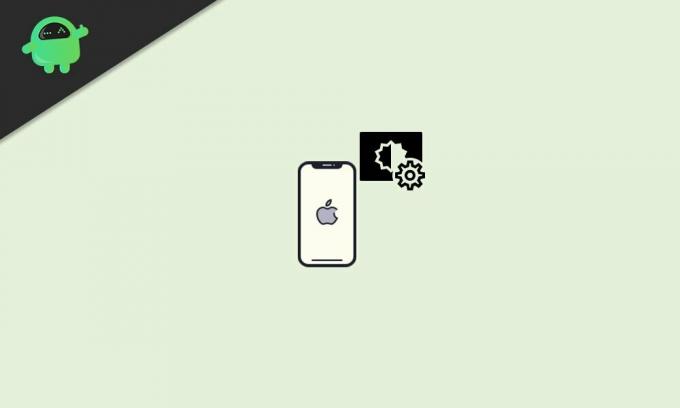
Sideinnhold
-
Hvordan dimme iPhone-skjermen din lavere enn den lavest mulige lysstyrken
- 1. Legg til ‘Set Brightness’ snarvei
- 2. Kjør snarvei
- 3. Aktiver Zooms svakt lysfilter
- 4. Senk lysstyrken
Hvordan dimme iPhone-skjermen din lavere enn den lavest mulige lysstyrken
Det er noen krav du bør følge. For eksempel sørg for at du har oppdatert iPhone til den nyeste iOS-versjonen (iOS 14 eller nyere). Husk deretter at Snarvei-app er allerede installert på iPhone. Hvis ikke, installer den via Apple App Store. Tillat deretter ikke-klarerte snarveier via iPhone-innstillinger> Snarveier> Slå på 'Tillat ikke-klarerte snarveier' for å tillate brukeropprettede snarveier.
1. Legg til ‘Set Brightness’ snarvei
- Først og fremst laster du ned snarveien 'Angi lysstyrke' ved hjelp av den offisielle iCloud-lenken nedenfor.
- Last ned Sett lysstyrke (gratis) på iCloud.
- Når du trykker på lenken, blir den omdirigert til snarveiprogrammet (eller trykk på "Få snarvei").
- Her ser du en forhåndsvisning av snarveien> Bla ned til siden og velg 'Legg til ikke-klarerte snarveier'.
2. Kjør snarvei
Det er to måter å gjøre det på:
Siri:
- Åpne Siri talehjelp og si “Still Brightness”.
- Derfor vil den opprettet snarveien bli startet.
- Her kan du velge lysstyrkenivåer etter eget valg. Når vi diskuterer innstillingene for laveste lysstyrke, kan du velge veldig lavt eller minimum.
Tilbake trykk:
- Den andre måten er å bruke Back Tap-funksjonen på iPhone som i utgangspunktet lar deg kjøre mange handlinger som snarveier. Hvis du har en iPhone 8 eller nyere og kjører på iOS 14 eller nyere, kan du enkelt utføre denne oppgaven.
- Du må gå til Innstillinger-menyen> Tilgjengelighet> Trykk> Tilbake Trykk.
- Deretter velger du et alternativ dobbelt eller tredobbelt trykk og velger snarveien ‘Angi lysstyrke’.
- Når du er ferdig, kan du enkelt trykke på baksiden av iPhone to eller tre ganger (tilsvarende) for å kjøre snarveien.
3. Aktiver Zooms svakt lysfilter
Som vi allerede har nevnt at alternativet 'Minimum' vil sette skjermens lysstyrke til lavere enn standard lavere lysstyrke på iPhone. Men dette spesielle alternativet bruker en tilgjengelighetsinnstilling kalt zoom som ikke bare zoomer inn på skjermen, men også muliggjør det laveste lysstyrkenivået.
Du må gå over til iPhone-innstillingsappen> Tilgjengelighet> Zoom> Zoomfilter> Trykk på 'Lav Lys 'for å aktivere denne funksjonen, og når du zoomer inn på skjermen, vil den dempe iPhone-skjermen Lysstyrke.
Annonser
4. Senk lysstyrken
Vel, ikke bare kan du nå senke lysstyrken på iPhone, men også øke det til maksimalt opptil 100%. Du kan også stille lysstyrken til 85% (høyere), 71% (høy), 50% (middels), 36% (gjennomsnitt), 10% (lav) og 0% (veldig lav) fra alternativet.
Når du bruker 0% lysstyrkenivå til Veldig lav, vil skjermen dimme ekstremt. Det reduserer også hvitt punkt (intensiteten i lyse farger).
Husk at ikke bruk denne minste snarveien til lysstyrke i dagslys eller utendørs, fordi du kanskje ikke kan se noe. Du kan knapt se skjerminnholdet bare hvis du går inn i et mørkt rom eller om natten.
Annonser
En annen ting du bør vurdere er at skjermen vil zoome inn ved hjelp av tilgjengelighetsfunksjonen på iPhone. Åpenbart er det ikke noe du liker, og det er derfor du bør bruke de tre fingrene til å dobbelttrykke på skjermen, og skjermen blir zoomet ut til normal igjen.
Det er det, gutter. Vi antar at denne guiden var nyttig for deg. Spør gjerne i kommentaren nedenfor.



